我们在运用word制作文档时,为了美化页面,希望在页面外加一个边框,或图案。那么word如何实现的呢?以下是小编给大家整理的在Word中为整个文档插入边框的方法,希望能帮到你!在Word中为整个文档插入边框的具体方法步骤1、打开要添加页面边框的文档;2、点击菜单中的“格式”,执......
如何给 word 文字添加蓝色阴影边框
word教程
2021-10-06 10:00:38
文字添加蓝色阴影边框的方法步骤:
1、打开需要设置的文字,以下图文字为例,选择页面布局页面中的页面边框按钮

2、点击后出现边框和底纹对话框
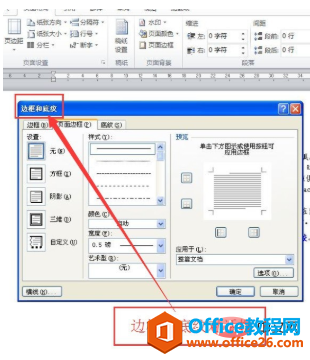
3、在对话框中选择边框按钮
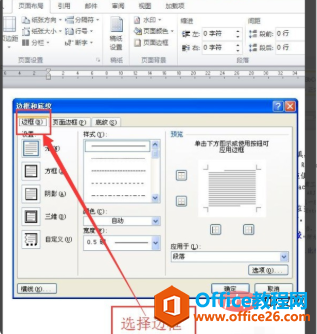
4、在边框里面,选择阴影点击蓝色按钮
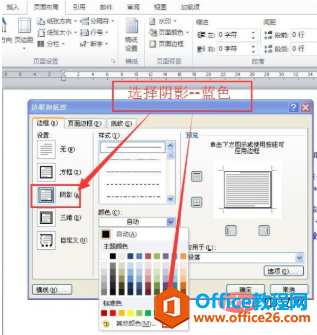
5、选择应用于段落点击确定
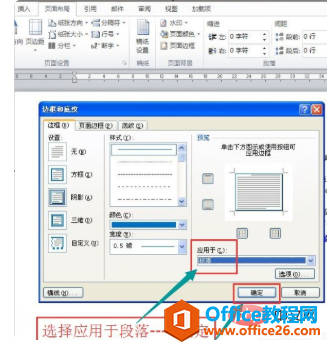
6、得到结果如图
标签: word文字添加蓝色阴影边框
上一篇:word 怎么删除第一页空白页 下一篇:word 怎么删除横线
相关文章
